豊富なラインナップが月額1026円で楽しめる動画配信サービス「Hulu(フールー)」。2023年8月に無料トライアルの提供が終了しており、現在は登録した時点で月額料金が発生します。本記事では、その新規登録の手順や注意点について解説します。
Hulu(フールー)とは?

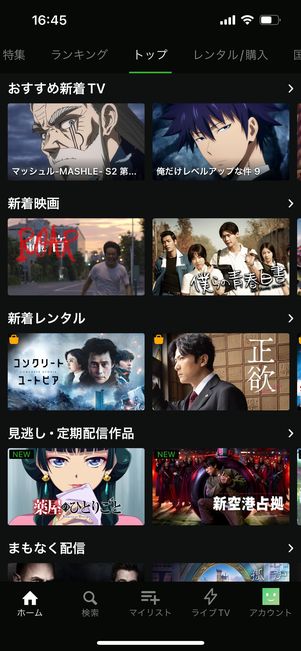
Huluは月額1026円(App Store決済/iTunes Store決済の場合、1050円)で、国内外のドラマや映画が楽しめる動画配信サービスです。類似のサービス同様、PCやスマホ、タブレット、テレビなど多くのデバイスに対応し、場所を問わず視聴できる点も魅力です。
以前提供されていた2週間無料トライアルは終了していますが、新規ユーザーを対象にキャンペーン等で無料トライアル特典が付与される場合があります。また2024年3月現在、Android TVなどからGoogle Play決済で新規登録する場合や、Amazon Fire TVからAmazonアプリ内決済で新規登録する場合など、一定期間の無料トライアルの提供が継続される可能性があります。

2023年から、動画配信サービス「Disney+」と連携した料金プラン「Hulu | Disney+ セットプラン」の提供も開始されています。「Hulu」(月額1026円)と「ディズニープラス」(スタンダードプラン:月額1140円、プレミアムプラン:月額1520円)を個別に契約した場合に比べて、月々476円あるいは556円お得に視聴できる新プランです。
入会は専用ページからおこなう必要があり、このセットプランに無料トライアル期間はありません。Huluの既存会員は同じアカウントからアップグレードできますが、ディズニープラス既存会員の場合はあらかじめディズニープラスを解約した上でセットプランへの新規申し込みをする必要があります。
Hulu | Disney+ セットプランは以下の2種類の月額プランから選択できます。年額プランは用意されていません。
- Hulu | Disney+ スタンダード セットプラン:月額1690円
- Hulu | Disney+ プレミアム セットプラン:月額 1990円
公式サイトで確認する
独占配信やドラマなどのオリジナルコンテンツ、見逃し配信が豊富
現在、Huluで視聴できるコンテンツはおよそ14万本。独占配信ドラマ「Huluオリジナル」のほか、決まった時間にテレビ感覚で楽しめる「ライブTV」や音楽コンテンツ、スポーツイベントも充実してきています。
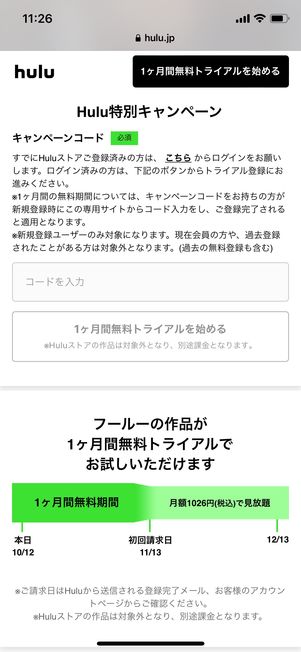
キャンペーンコード保有者対象の無料トライアルキャンペーン
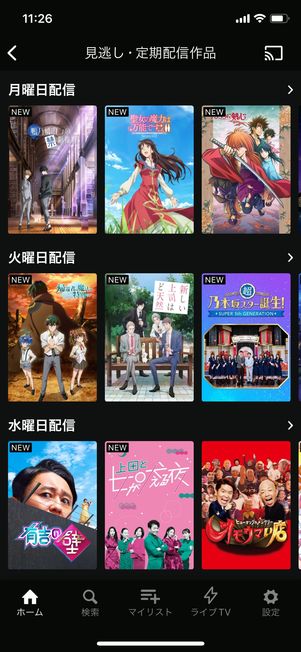
見逃し配信も充実
Huluでは見逃し配信も充実。ドラマやバラエティ、アニメなど放送中の番組が随時配信されています。「追っかけ再生機能」を使えば、ライブ配信中の番組を途中から見始めた場合でも、早戻しをして好きな場所から再生することができます。
個別課金で最新作をチェック、ライブ配信にも注目
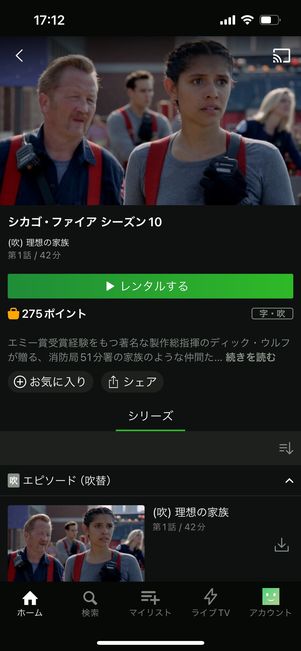
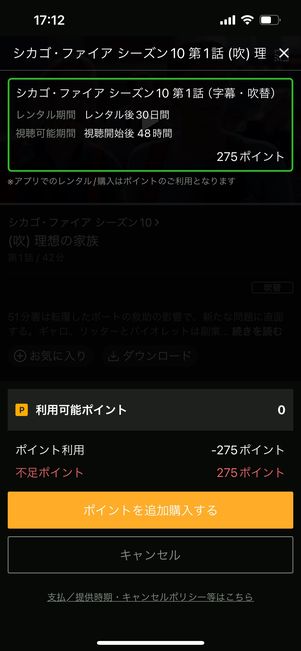
Huluアプリでのレンタル/購入には、あらかじめポイントの購入が必要
Huluでは、見放題対象作品とは別に個別課金のレンタル/購入作品も多数用意されています。クレジットカード・PayPay・LINE Pay・ポイントいずれかの支払方法を入力し、Huluアカウントを作成するだけで、月額会員でなくても好きな作品のみをレンタル/購入して楽しむことができます。Huluアプリからレンタル/購入する際の支払方法はポイントに限定されます。
ライブイベントのチケットは、ライブ配信中と見逃し配信期間のみ視聴可能。レンタル作品も視聴期限が決まっていますが、購入作品に視聴期限はありません。
選択肢も豊富な対応デバイス、機能面も充実

Huluは、インターネットに接続したテレビ、パソコン、スマホ・タブレット、ゲーム機などに対応しています。1つのアカウントで最大4台のデバイスから同時視聴が可能(同一作品の視聴は最大2台まで)。ただし、レンタル/購入作品は対象外になります。
「ウォッチパーティ」機能を使えば、最大8人まで対象作品を同時に視聴できます。主催者がルームを作成し、招待された人がルームURLとルームキーを使用して入室します。チャットも可能なので、リモートでもリアルと変わらない盛り上がりを感じられるはずです。
さらに「マイリスト」機能では、お気に入りの作品から自分のリストを作成し、SNSで共有できます。好きな俳優が出演している「推し作品リスト」や感動作品を集めた「泣ける作品リスト」など、お気に入りの作品を自由にカテゴライズして楽しめます。Hulu会員であれば、他の人から共有されたリストを自分のリストに追加することも可能です。新しい作品に出会える機会が広がります。
Huluに登録・入会する方法
Huluに新規登録する方法は、次の通りです。登録方法によって、月額料金や選択できる決済方法が異なります。また、オプションサービスを提供しているパートナー企業(mineo/BB.excite/eo/各種ケーブルテレビ局/BBIQ/近鉄ケーブルネットワーク/ブロードワイマックス)経由での登録も可能です。その際の新規登録方法は、各サービスのWebサイト等を確認して下さい。
| 登録方法 |
月額料金 |
決済方法 |
|---|---|---|
| iOS版アプリ | 1050円 | iTunes Store決済 |
| ウェブサイト | 1026円 | |
| テレビ |
|
ブラウザから登録する方法【スマホ・タブレット・パソコン】
スマホ・タブレット・パソコンのブラウザからHuluのWebサイトにアクセスし、登録をおこなう際の手順はいずれも同じです。
iOSユーザーの場合、Huluアプリから新規登録することもできますが、iTunes Store決済は月額料金が少し割高(月額1050円)になります。Android端末の場合、HuluアプリからHuluの登録ページにアクセスできます。月額料金も通常(月額1026円)と同額です。
ブラウザでHuluサイトにアクセスし、メールアドレスを登録する
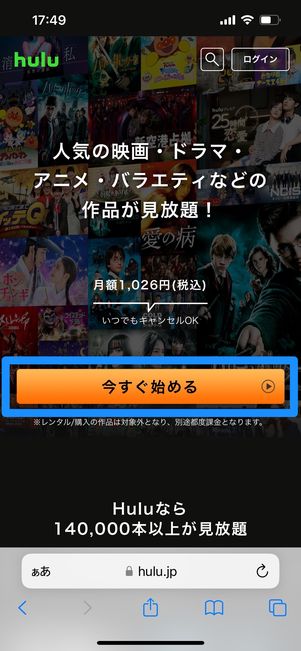
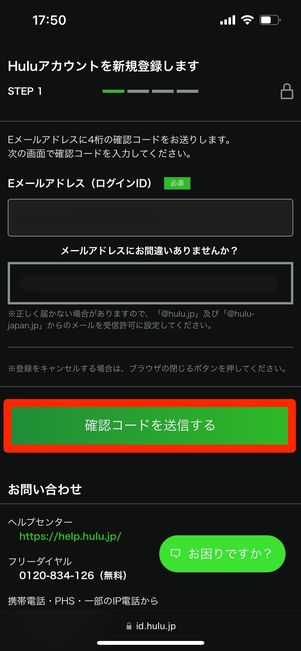
まず下記ボタンからHuluにアクセスし、をタップします。
HuluのログインIDとなるメールアドレスを入力し、をタップします。
確認コードを入力し、視聴スタイルを選択する
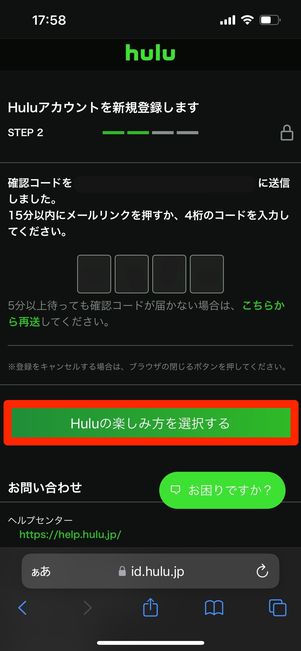
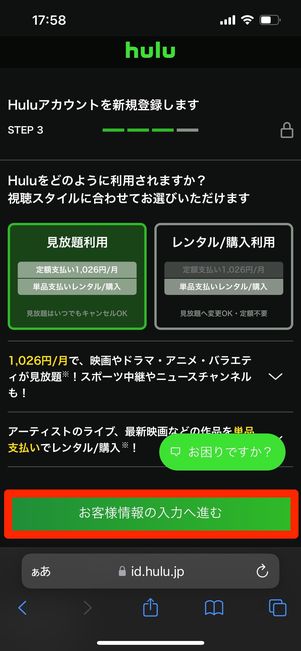
登録したメールアドレスに4桁の「確認コード」が届きます。15分以内に先ほどの登録画面に入力してをタップしましょう。
視聴スタイル(あるいは)を選択します。を選択した場合、プランを切り替えない限り見放題作品の視聴はできません。を選択すると、見放題作品の他に都度課金でレンタル/購入も視聴できます。
選択後、をタップしましょう。
決済方法を選択し、登録を完了させる
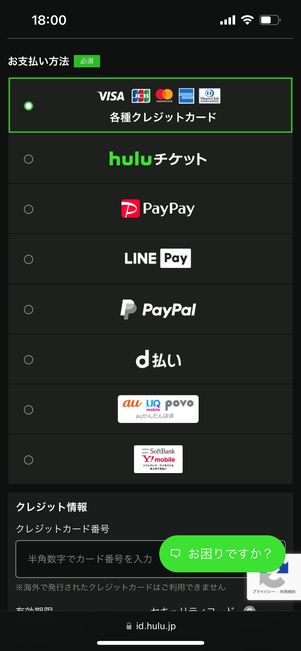
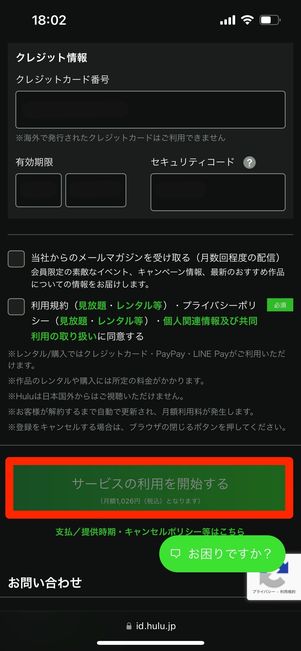
「クレジットカード」「Huluチケット」「PayPay」「LINE Pay」「PayPal(銀行口座振替も可能)「d払い」「au かんたん決済」「ソフトバンク・ワイモバイルまとめて支払い」から選択し、決済方法に応じて必要な項目を入力します。
規約等を確認し、「利用規約、プライバシーポリシー、個人関連情報及び共同利用の取り扱いに同意する」のチェックボックスにチェックを入れたら、をタップします。公式サイトやアプリで、登録したメールアドレスとパスワードを入力するとHuluにログインできます。
テレビから登録する手順
テレビのHuluアプリから登録する場合、各種プラットフォームに紐づいた決済方法が適用されます。それ以外の支払方法を選択したい場合、スマホ・タブレット・パソコンから上述の方法で登録する必要があります。
ここでは、Chromecastを使用してHuluに新規登録する方法(Google Play決済)を解説します。Amazon Fire TVから登録する場合はAmazonアカウントに紐づいたAmazonアプリ内決済が、またApple TVから登録する場合にはiTunes Store決済が選択可能です。
| Google Play決済が可能な機器 | Amazonアプリ内決済が可能な機器 | iTunes Store 決済が可能な機器 |
|---|---|---|
|
|
|
Android TVのHuluアプリから「Google Play決済で新規登録」を選択
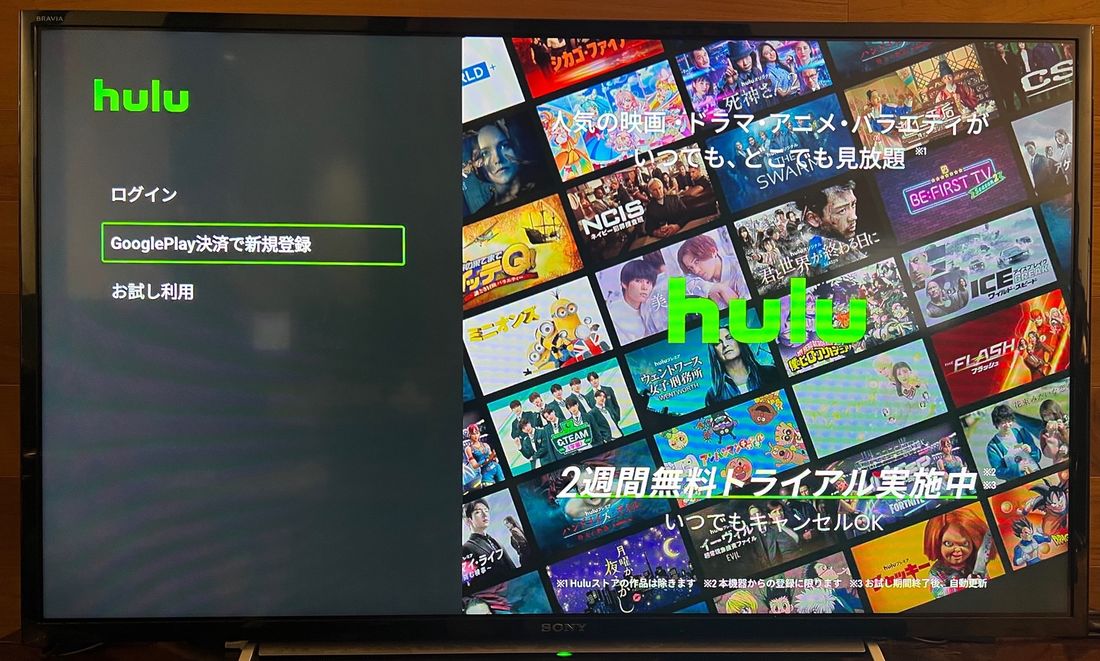
一部の機器からの登録は一定期間無料トライアルの提供が継続される可能性がある
Android TVから新規登録するには、Huluアプリを起動し、を選択します。2週間の無料トライアルが提供される可能性があります。
確認コード・アカウント情報を入力する
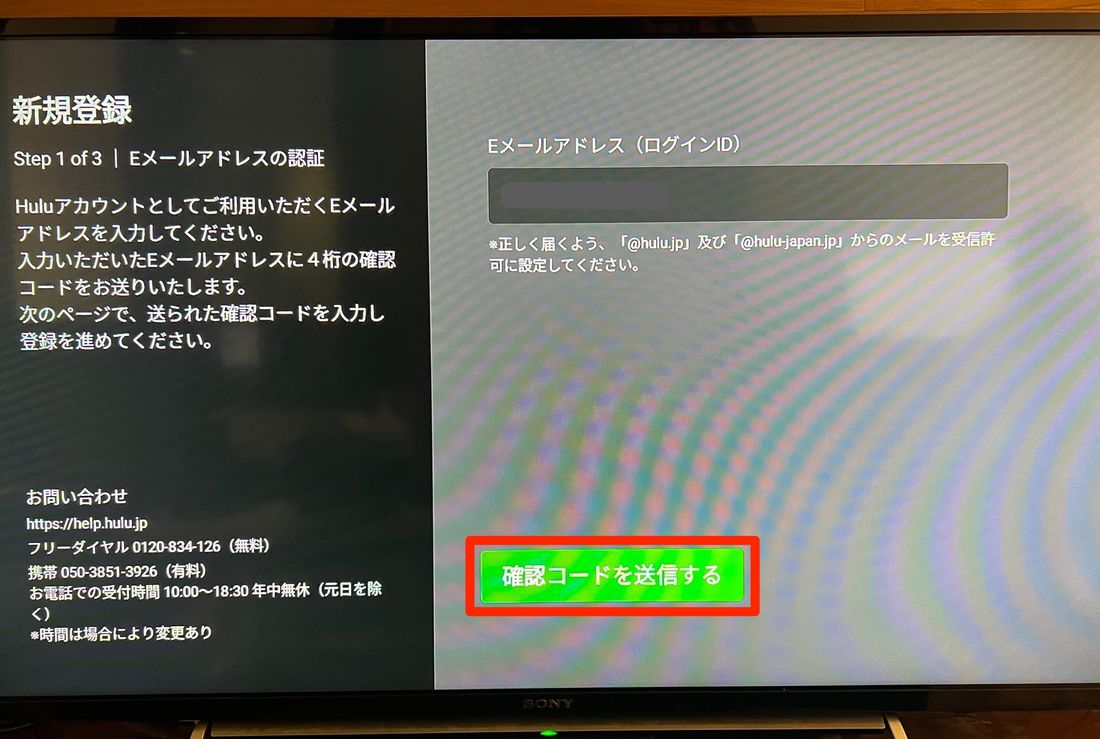
HuluのログインIDとなるメールアドレスを入力し、を押下します。
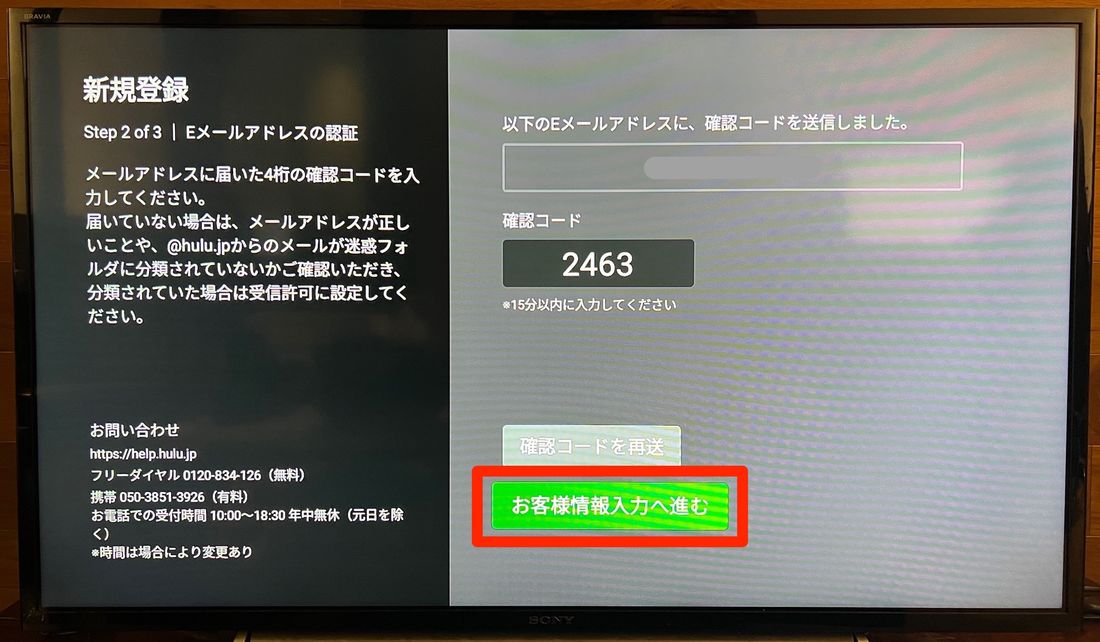
登録したメールアドレスで4桁の「確認コード」を受信したら15分以内に入力し、を選択します。
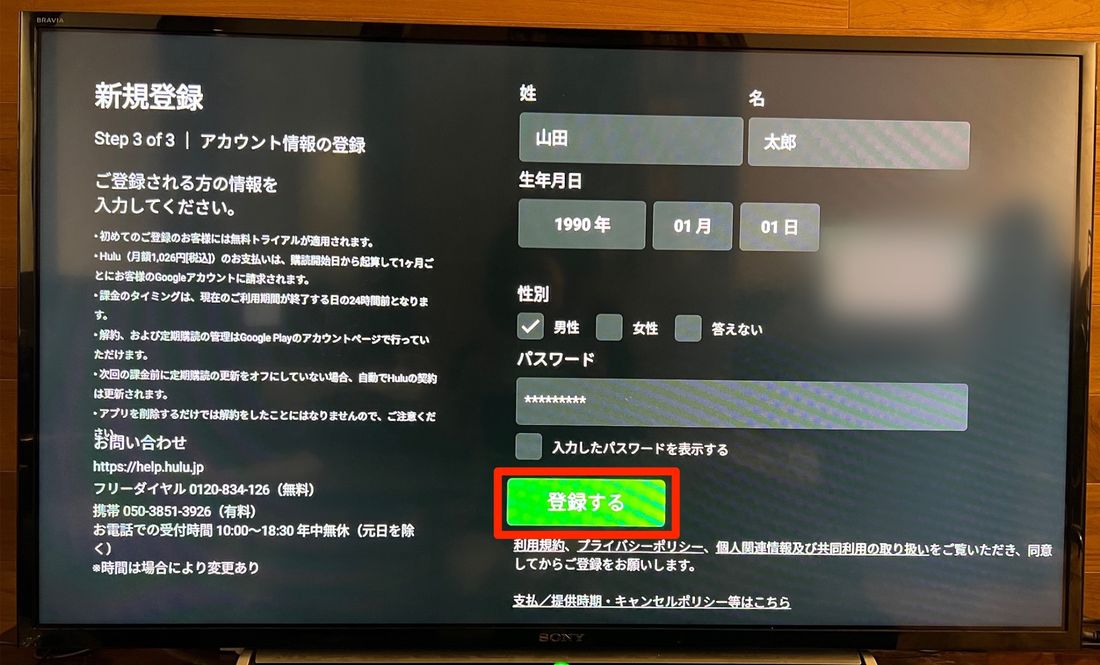
続けて「姓」「名」「生年月日」「性別」を入力し、を押します。
次にを選択しましょう。
Google Play決済で登録する
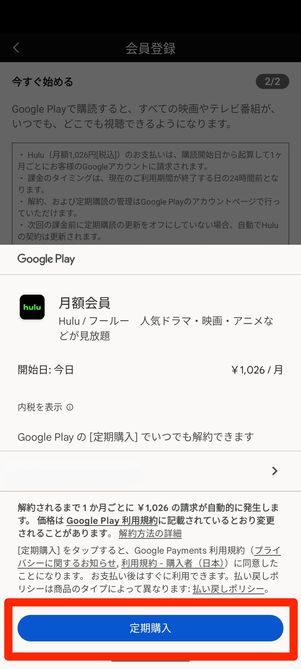
の選択に進めず、「別のデバイスで購入手続きを完了してください」という表示が現れる場合があります。
その際はスマホなどの別デバイスで、Google Playにログインします。契約画面でを選択しましょう。
Huluの視聴をスタート
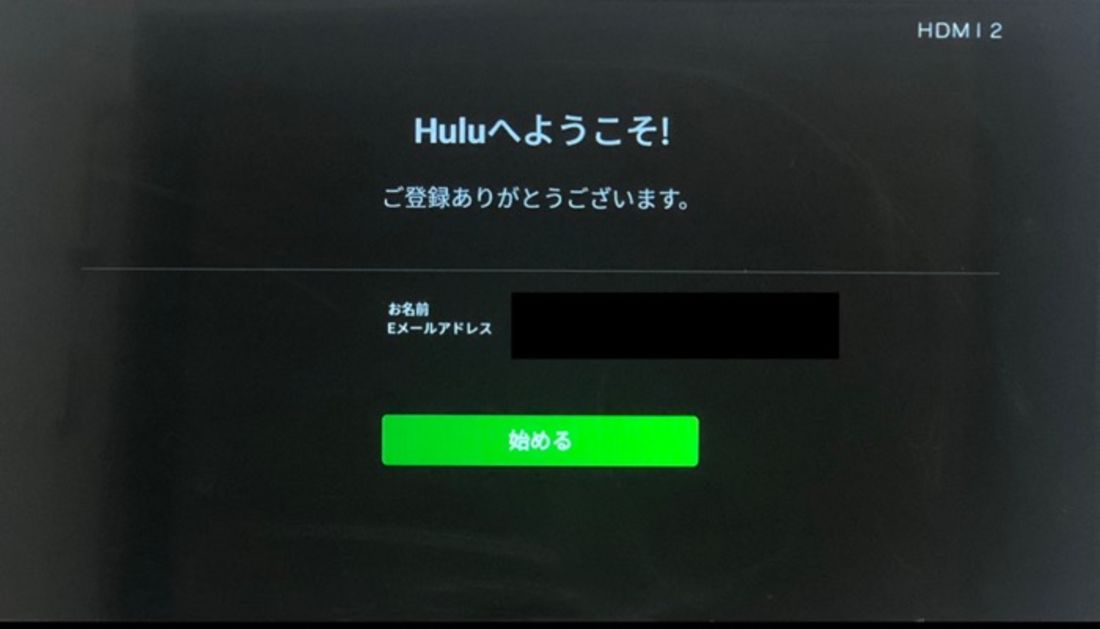
Android TVの画面に「Huluへようこそ!」の画面が表示されたら登録完了です。を押すと、すぐに視聴を開始できます。
